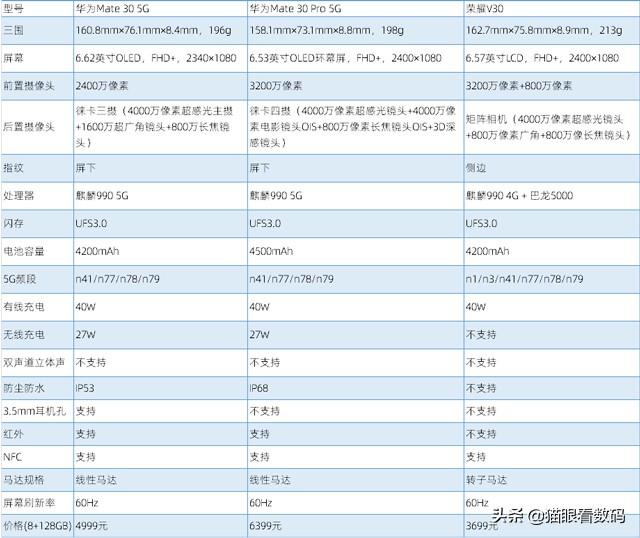华硕主板如何升级bios(华硕主板升级BIOS的全过程)
每台电脑都有对应主板的BIOS系统,而bios系统也是可以升级的,如果用户觉得自己的bios版本过低,有部分功能无法使用的话,就可以通过去相应品牌的官网进行下载升级,而升级bios也具有一定的风险,稍有不慎,可能导致电脑无法开机,升级前也要有所心理准备。那么此文韩博士小编就以华硕品牌为例为大家带来华硕主板升级BIOS的详细步骤,快来一起学习下吧!

华硕主板升级bios图文步骤:
1、首先需要在华硕官网下载对应主板型号及硬件版本的bios文件。如图所示,进入官网,点击“服务支持”—“服务与支持”—“驱动程序和手册”—“前往下载中心”

然后输入自己的型号,进入下载页面。


2、下载到电脑后,解压bios程序压缩文件,可放硬盘或U盘,记牢存放位置。如图所示:

3、开机按键盘上的Del或者F2键,进入主板的BIOS。移动到Tool选项,点击ASUS EZ Flash。如图所示:

4、点击进去后,可以看到更新的两种模式,第一种是从Storage来进行更新,也就是从设备上更新;另一种方式是从Internet来更新,当然这个时候是需要您连接网络的,务必接上您的网线。
这里需要特别说明,从Internet更新的话对于网络要求非常高,若是中途有中断的话就会导致BIOS读取、下载、更新的失败,且更新BIOS风险性极大,为保证主板顺利更新BIOS,建议使用第一种方式来更新BIOS。
选择好模式后选择【Next】进入下一步

5、选择好了之后就可以看到更新BIOS的基本画面,在这里可以看到存放bios文件的U盘以及下载好的BIOS升级文件。

6、选中BIOS升级文件,提示是否验证并刷新bios ,若是确定要更新的话,点击Yes键,接下来EZ Flash就开始自动进行BIOS的更新了。

7、更新完成后重启电脑,按一次F1键进入主板BIOS中,然后可以看到已经更新好的BIOS版本,保存退出就完成更新啦!

特别注意:
1、进行升级的电脑没有严重软件故障,启动、关机正常;
2、确保升级过程中不会临时断电,笔记本电池电量保持在50%左右,台式机保证电源插头不要断开。
以上就是小编为大家带来的关于华硕主板升级BIOS的详细步骤了。如果你也需要给自己的华硕笔记本升级bios,参照小编给出的教程相关步骤进行操作,就能顺利实现bios升级啦!
,免责声明:本文仅代表文章作者的个人观点,与本站无关。其原创性、真实性以及文中陈述文字和内容未经本站证实,对本文以及其中全部或者部分内容文字的真实性、完整性和原创性本站不作任何保证或承诺,请读者仅作参考,并自行核实相关内容。文章投诉邮箱:anhduc.ph@yahoo.com